Для компаний, где есть потребность в быстром развертывании систем с предустановленными настройками или даже просто быстрой установки (переустановки) системы на голое железо, подобные системы просто незаменимы.
Сложность в данном случае заключается в содержании в актуальном состоянии раздаваемых образов операционных систем.
Что дает данный сервис?
- установка системы практически без участия (при определенных условиях);
- единую точку установки операционных систем;
- возможность интеграции в образ необходимый обновлений;
- установки необходимого ПО и интеграции в образ.
Вводные для нашего стенда:
AIR-DC1 (192.168.8.1):
- AD DC
- DHCP
- DNS
AIR-WDS (192.168.8.10)
- WDSУстановка WDS
Установка через PowerShell:
Install-WindowsFeature –Name WDS -IncludeManagementToolsИли через Server Manager (Manage -> Add Roles and Features)
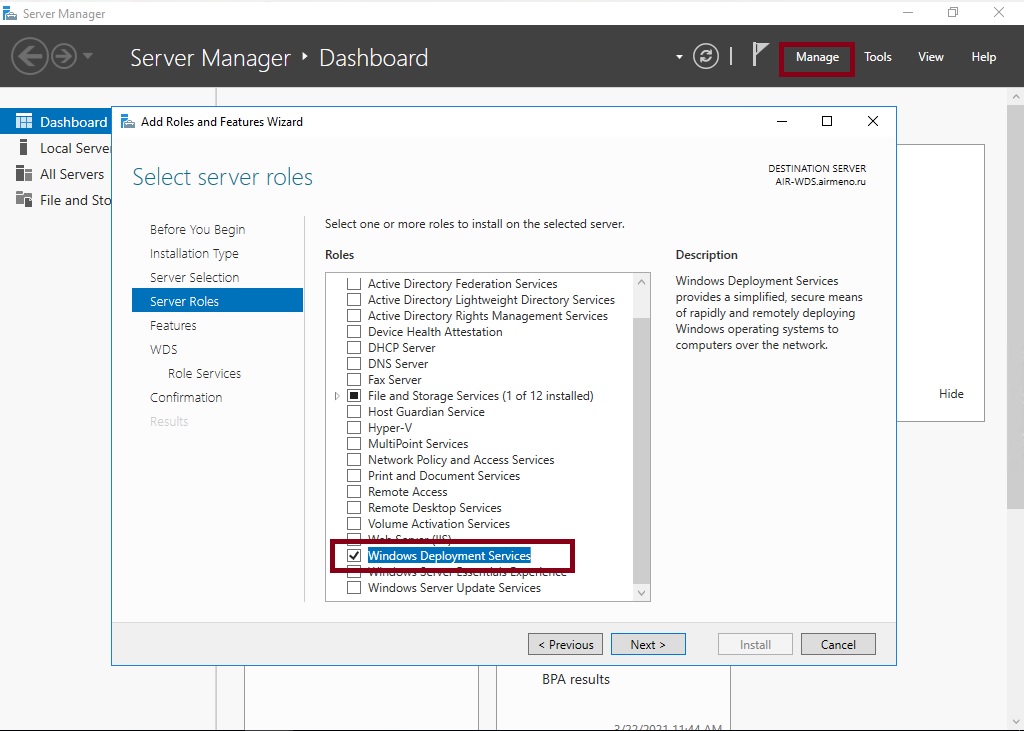
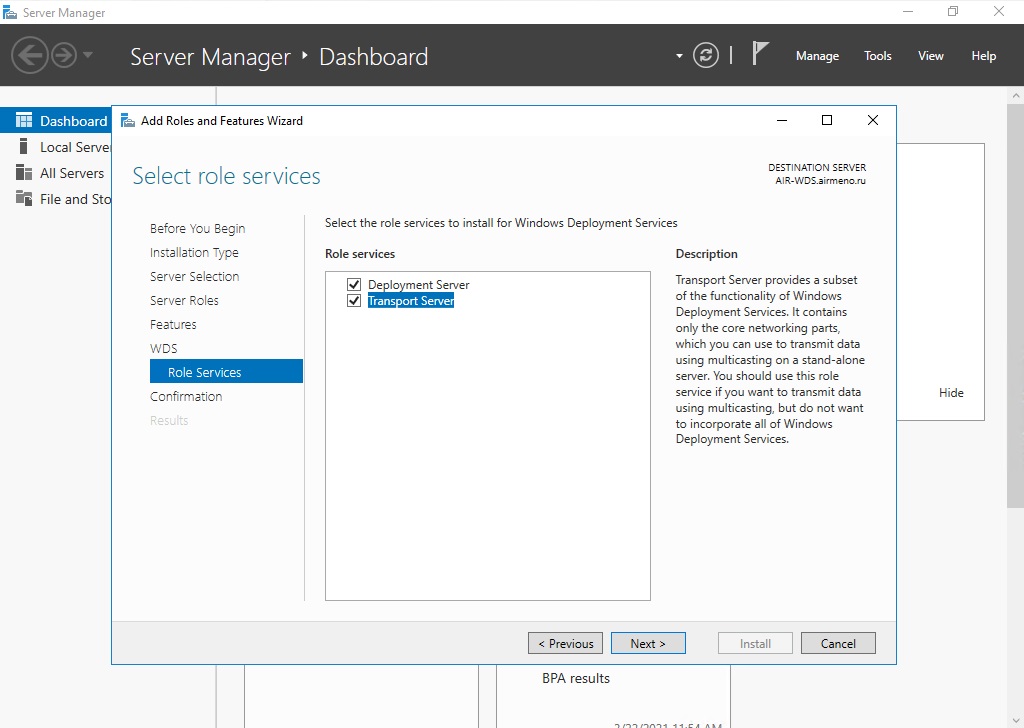
Роли:
- Deployment Server — сам сервер;
- Transport Server — сервер транспорта, точка консолидации образов, по сути является только местом откуда можно брать образы.
Настройка WDS
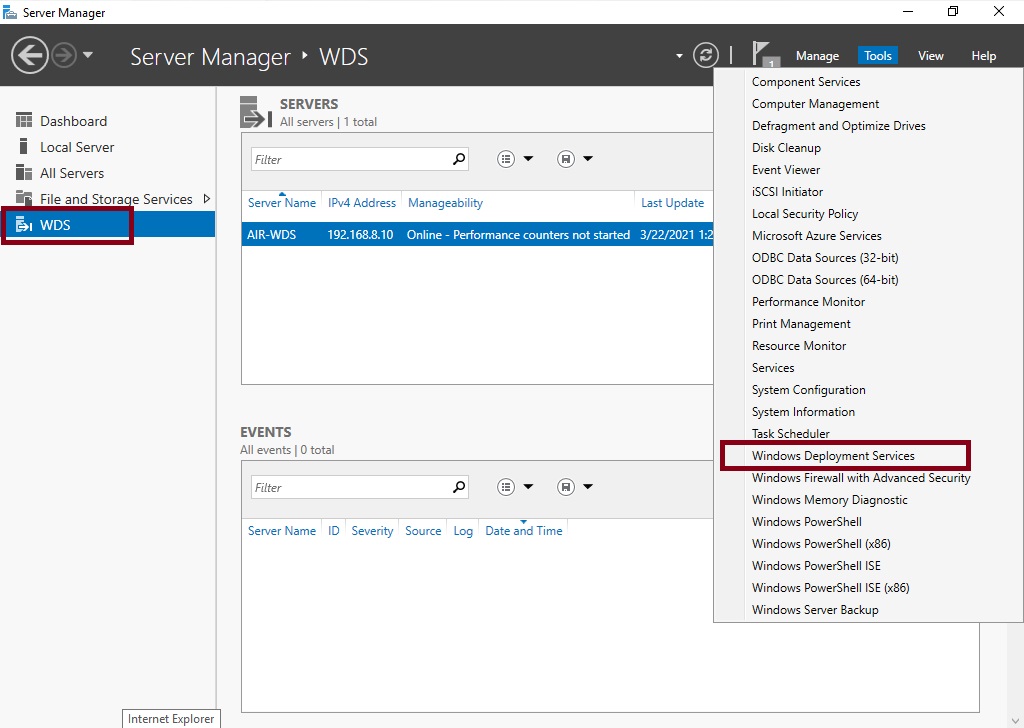
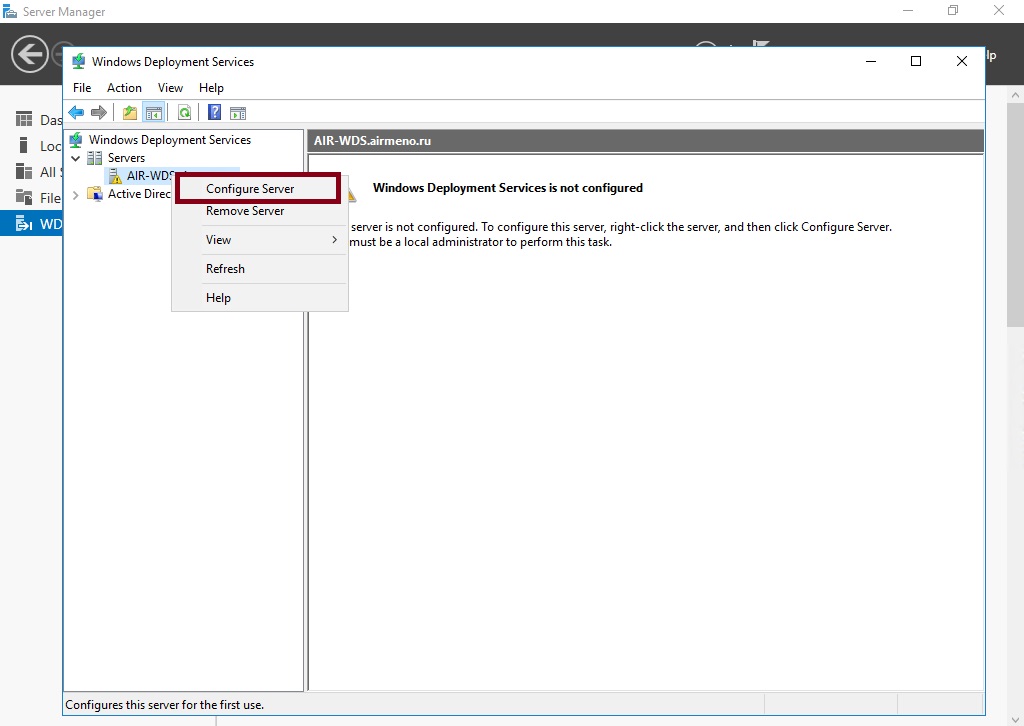
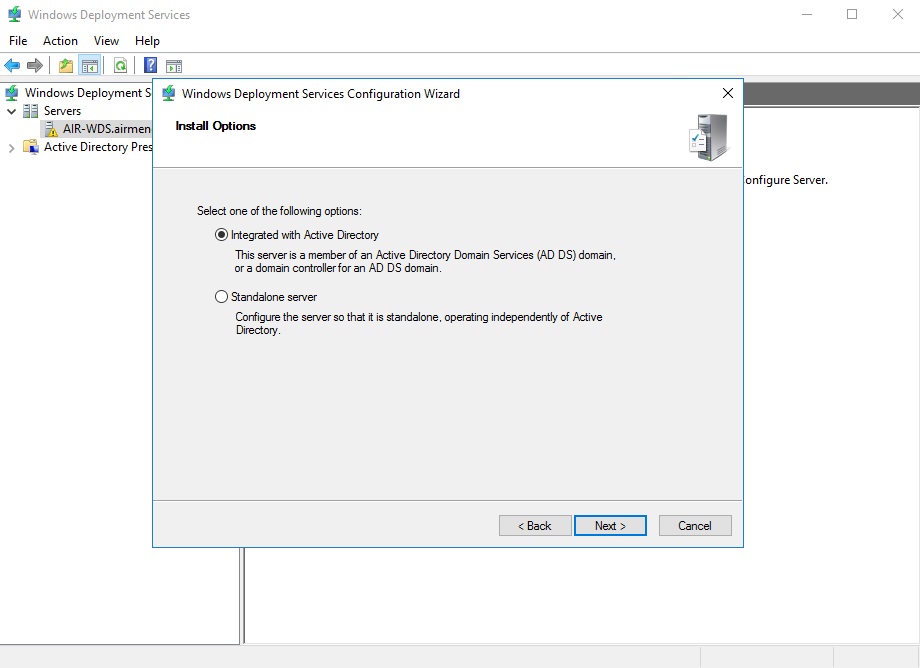
Интеграция с AD позволяет использовать более широкие возможности WDS, например, возможность настройки параметров прямо при установке.
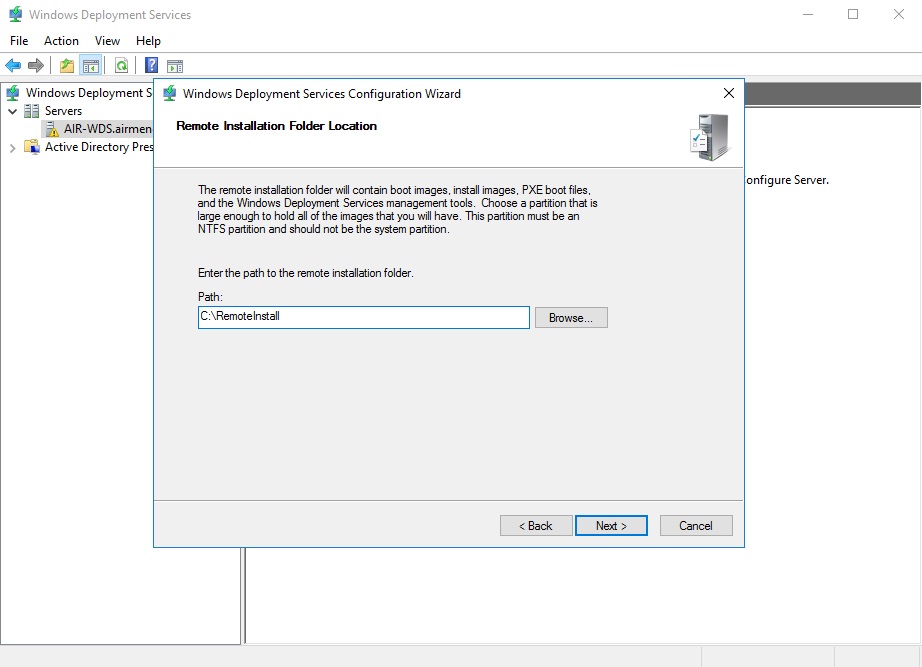
Указываем место расположение образов, которыми будет «делиться» сервер WDS. Образов может быть много, поэтому нужно учитывать объем и правильнее располагать данную папку на отдельном томе (по умолчанию папка располагается на диске С).
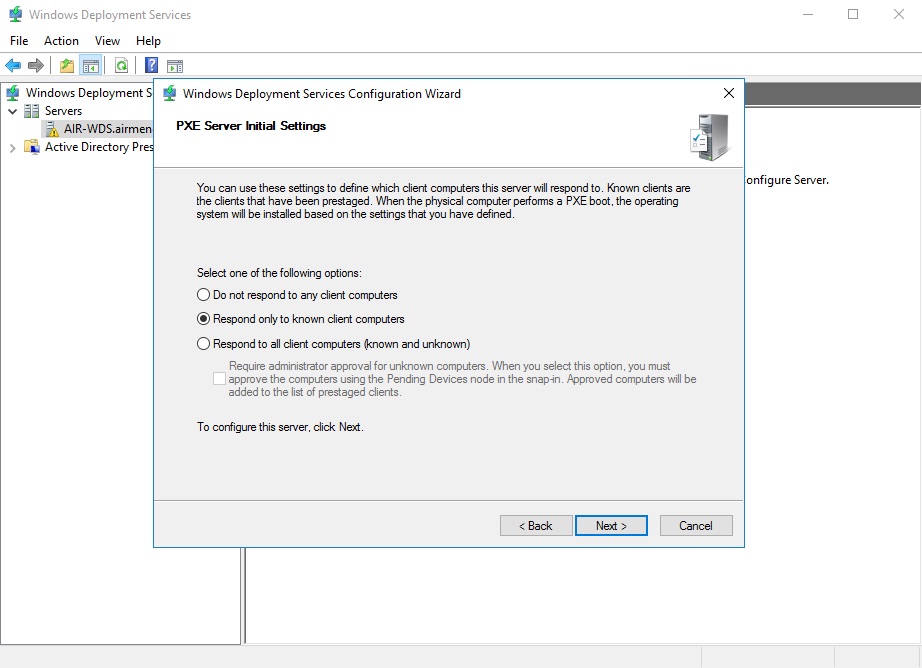
По умолчанию предлагается первый вариант (Не отвечать никому) и это правильная настройка на этапе конфигурирования сервера. После всех проверок и загрузки правильных образов на WDS можно менять данный параметр. Для тестовой среды выбран вариант Respond to all client computers.
С нашего образа Windows 10 (могут быть и другие) загружаем boot образ, это WinPE, первичный образ загрузки, что позволяет далее выбирать какую систему ставить на компьютер.
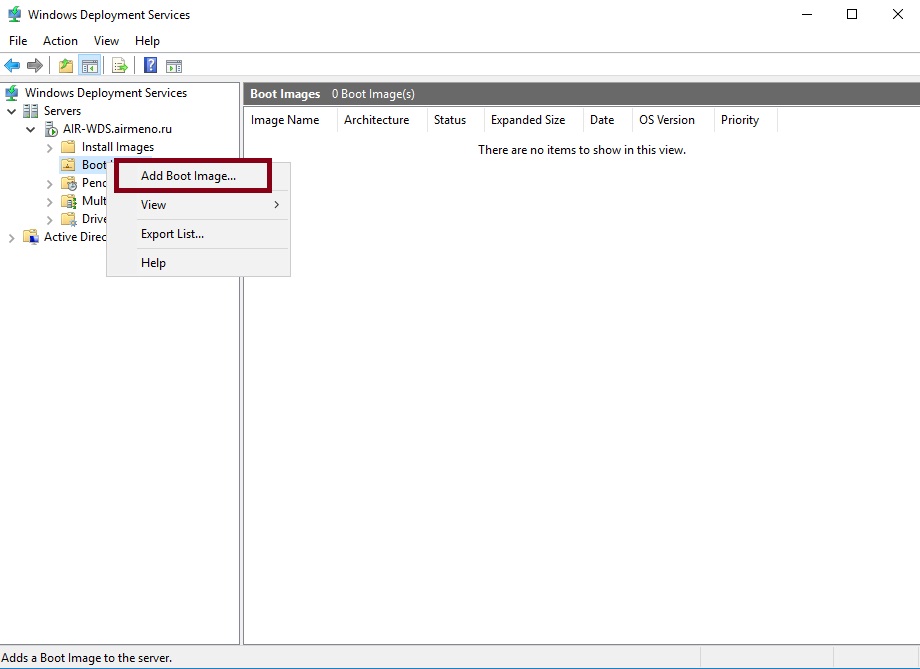
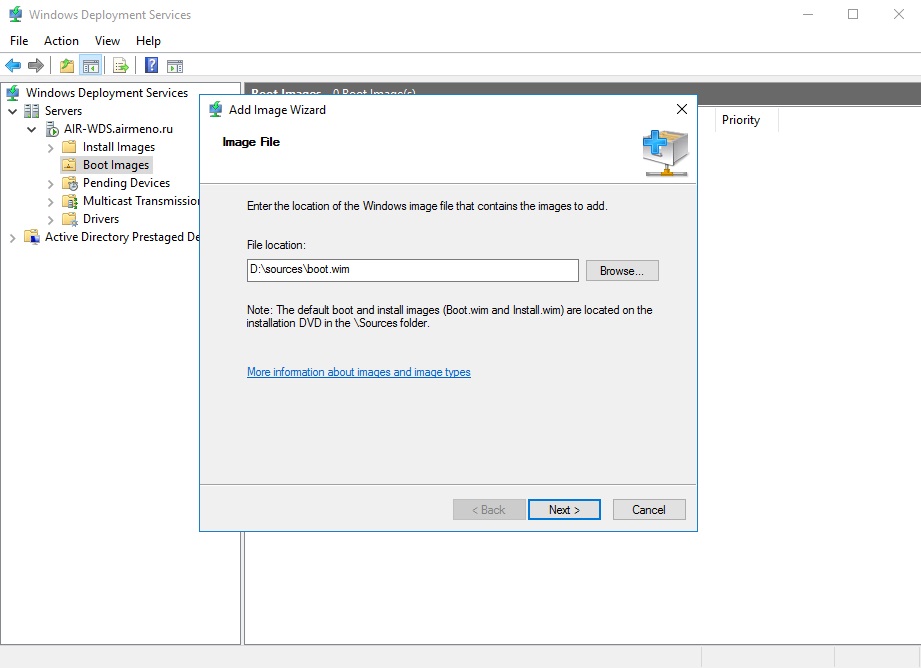
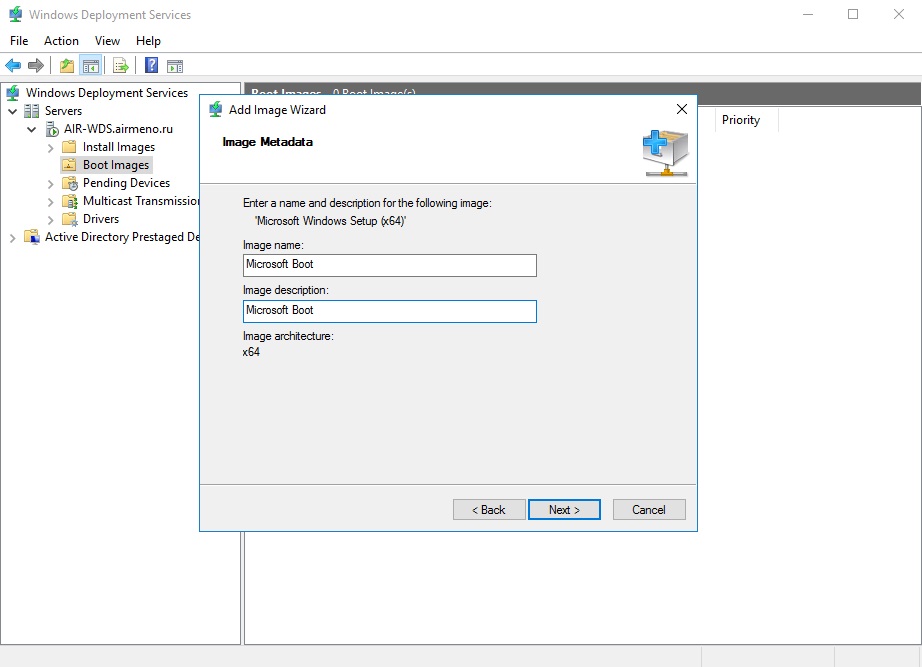
В качестве имени образа загрузчика нужно выбрать понятное имя.
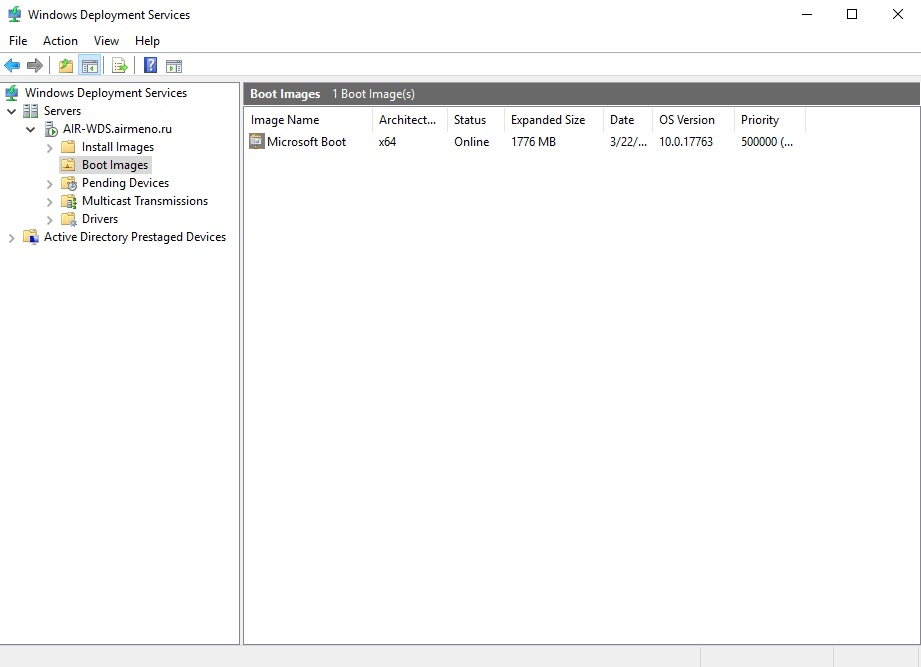
Загрузка образов системы
Сначала создаем группу образов. Это не обязательно, но с точки зрения организации большого количества образов полезно для систематизации.
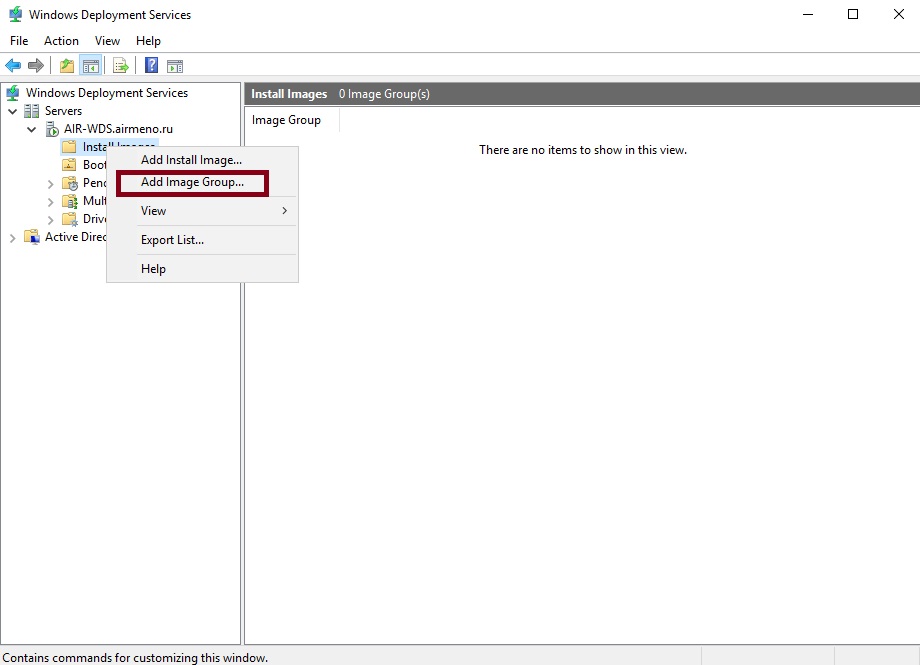
Загрузим образ Windows Server 2016 (что было под рукой):
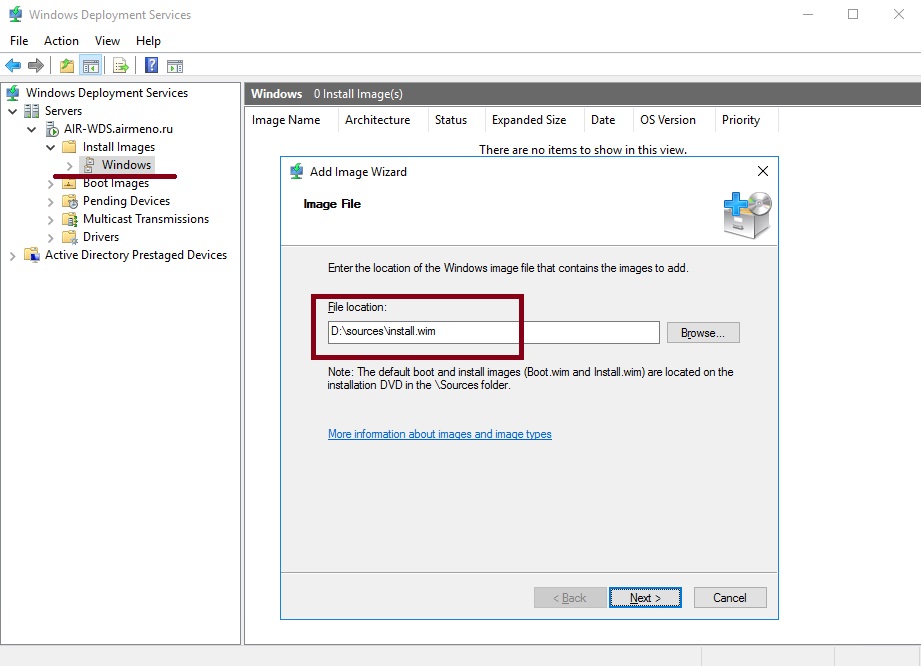
Выберем нужный образ из wim контейнера и загрузим.
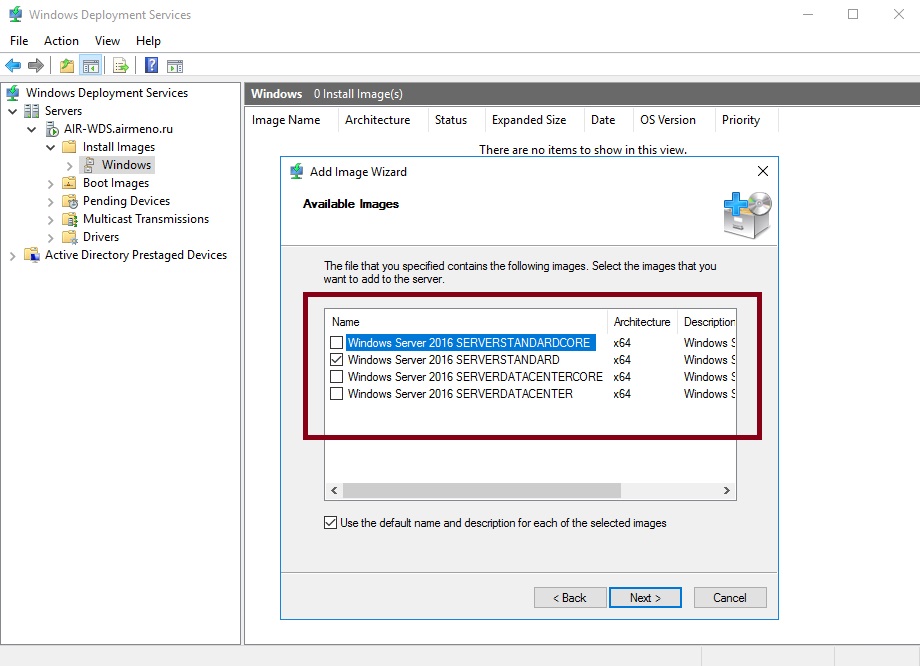
Загрузим еще один образ – Windows 10 аналогичным образом.
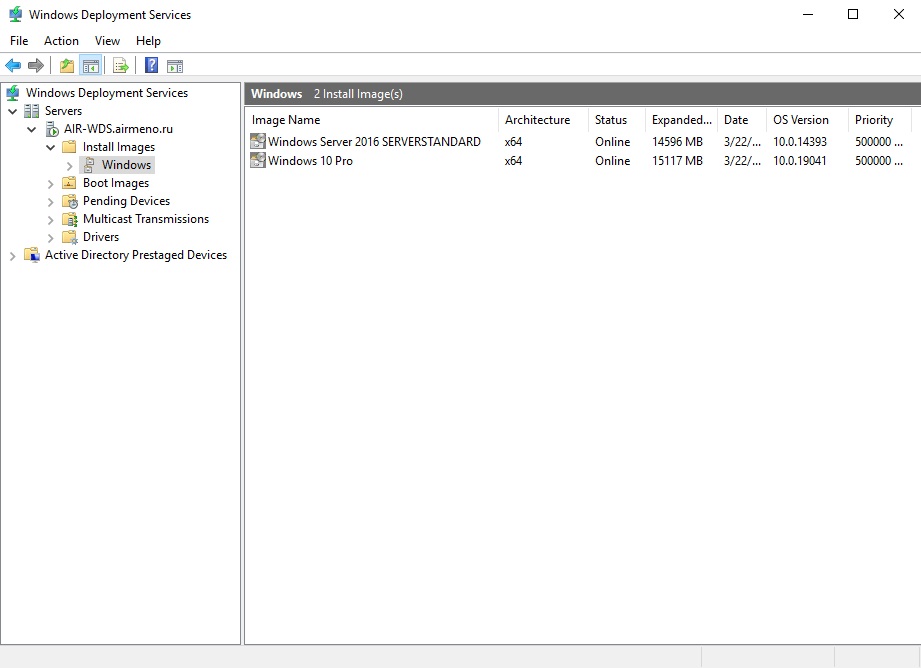
Настройка DHCP
Чтобы наши клиенты видели загрузку через PXE, должны быть соответствующие настройки на сервере DHCP. Именно DHCP сервер даст знать PXE клиентам, где в сети находится наш сервер. Проверим отключены ли на WDS сервере параметры, отвечающие за широковещание в сети для PXE.
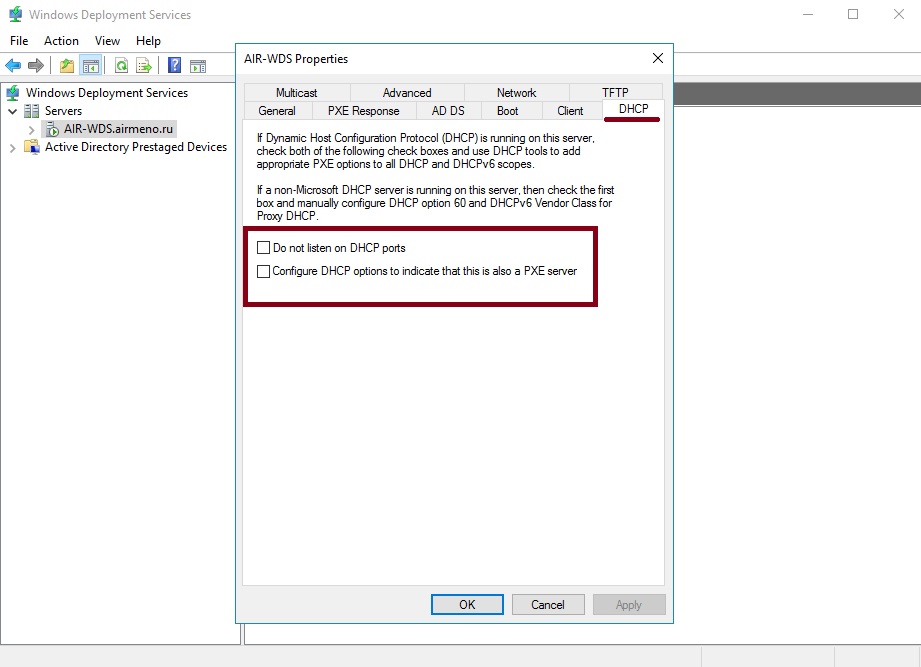
Данные параметры должны быть активны, если сервер WDS и DHCP находятся на одном сервере. В данном случае я специально разделил эти две службы. Если не отключить, то будет конфликт, данные настройки должны быть на севере DHCP.
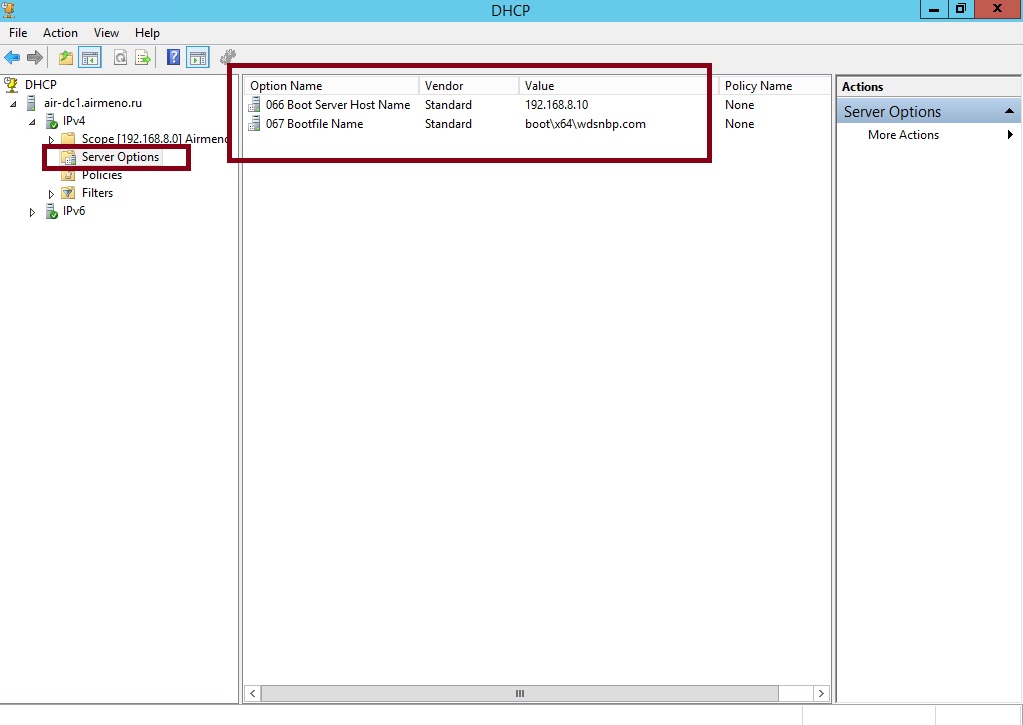
Запускаем клиента для установки системы через WDS
Я использую виртуальную среду Hyper-V на Windows Server 2019. До Windows Server 2012R2 клиенты могли использовать только Legacy Network Adapter на виртуальной машине для PXE загрузки.
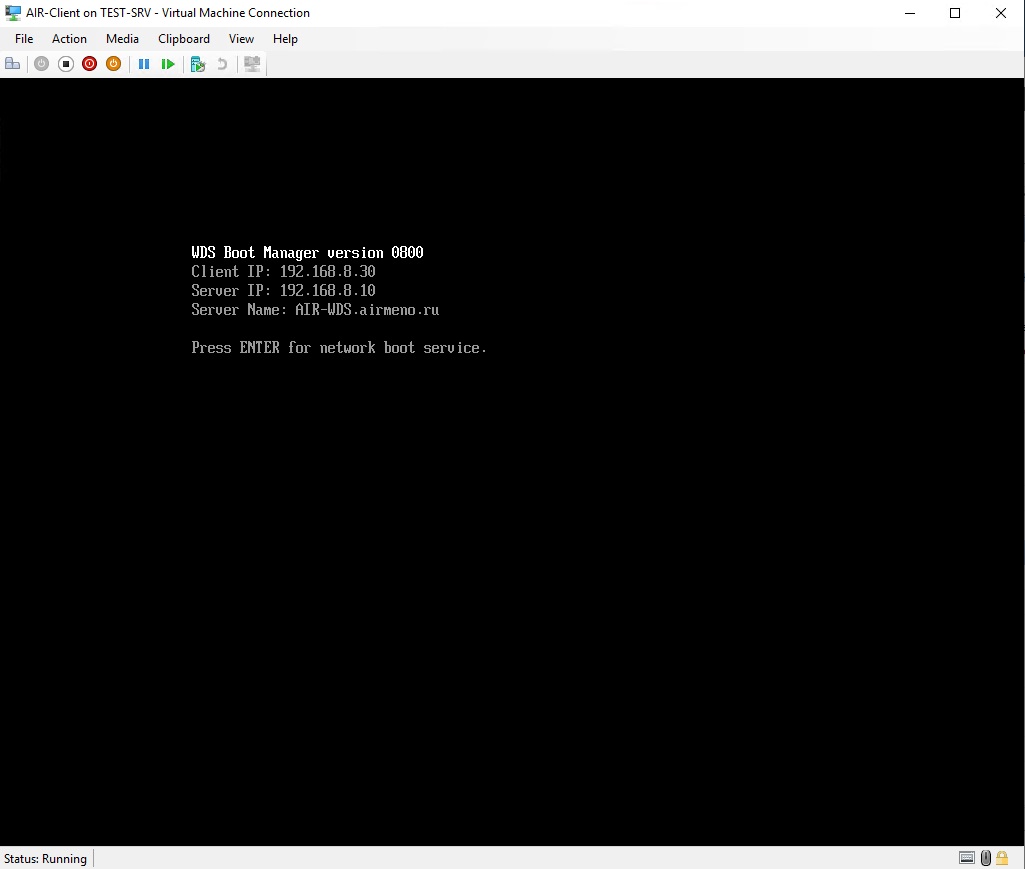
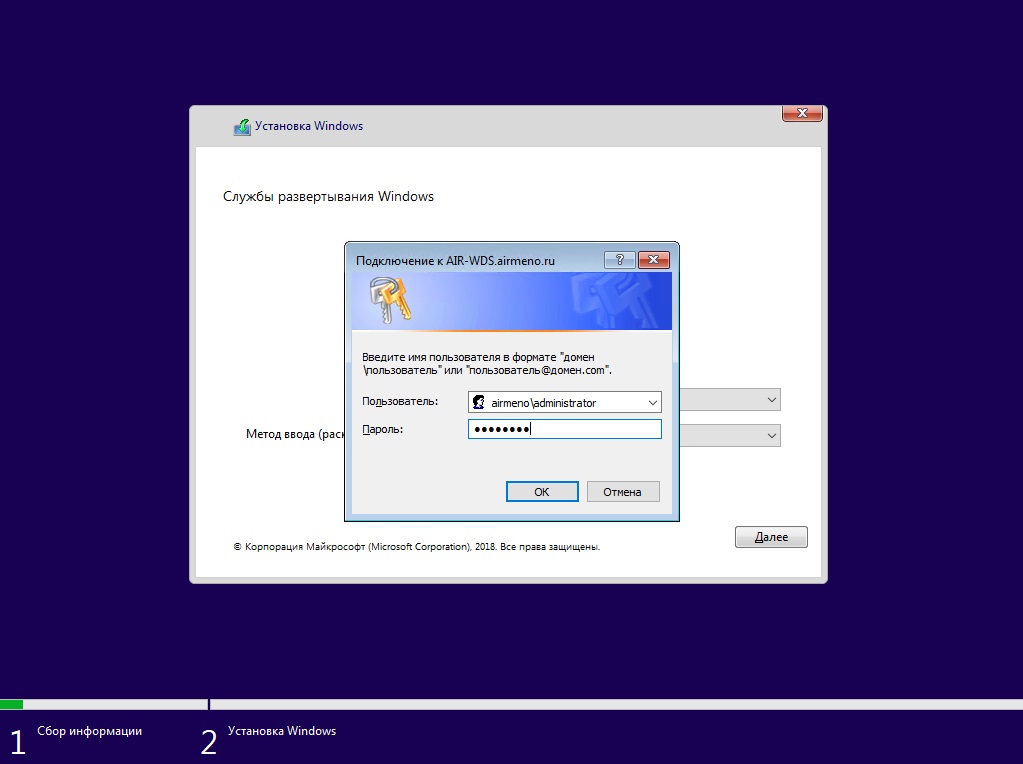
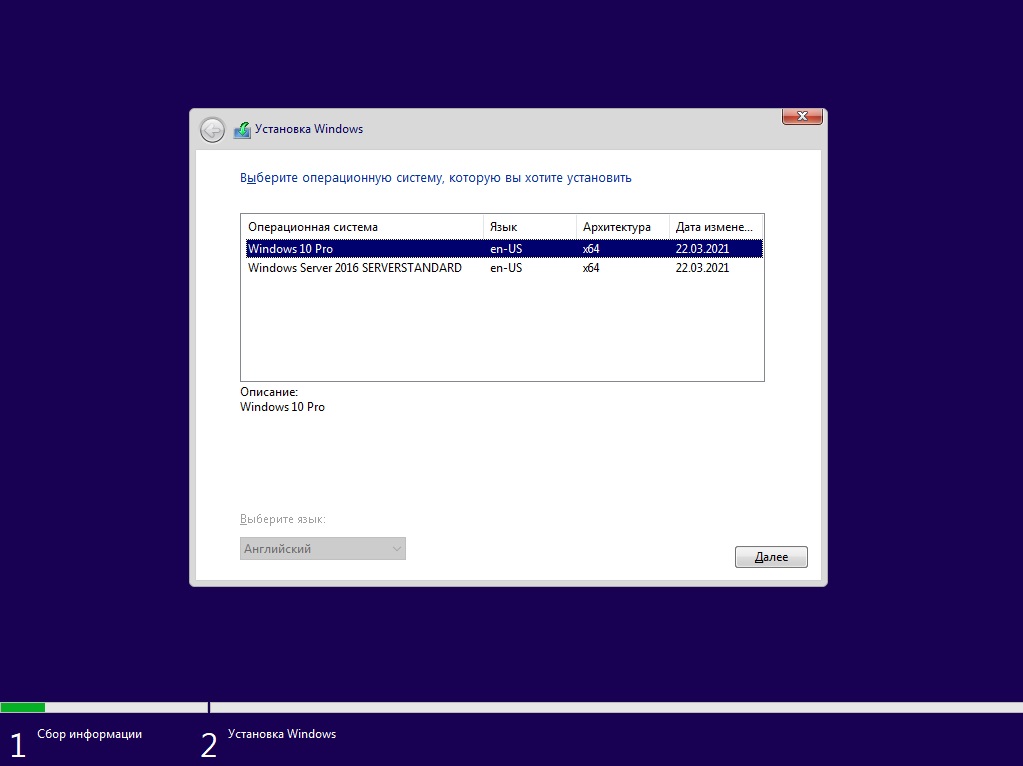
Наш WDS готов. Но все таки его использовать для развертывания кастомных образов не слишком целесообразно, но возможно. Постараюсь в следующий раз описать возможность захвата образа системы с подготовленной машины.
